修復 Apex Legends 未找到服務器錯誤的 9 種方法
已發表: 2023-02-23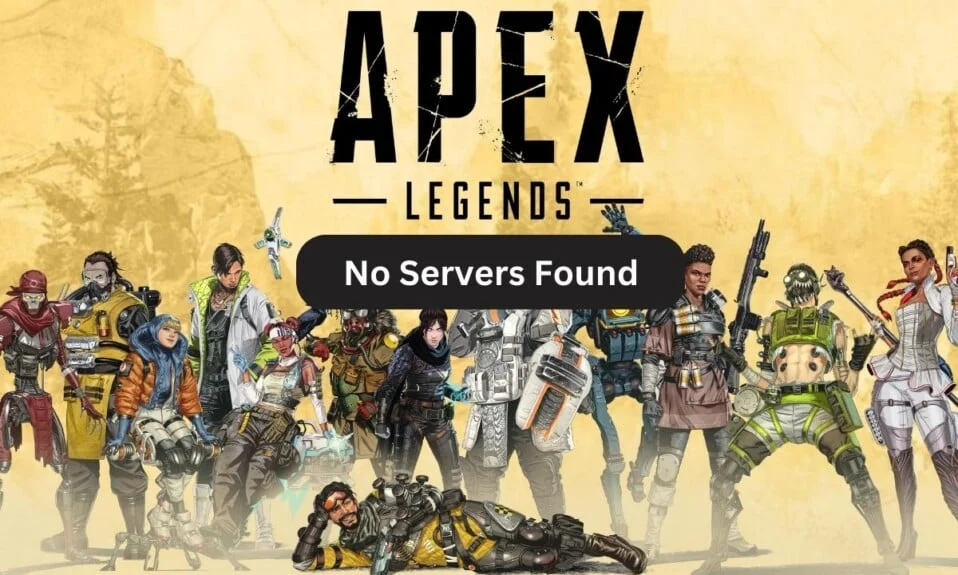
如果您喜歡充滿射擊和殺死對手的競技遊戲,Apex Legends 是一個不錯的選擇。 這款免費的英雄射擊遊戲是許多遊戲愛好者的首選。 在這裡,您可以與其他玩家競爭以贏得財富並贏得名望和榮耀。 但是,如果您正在為沒有找到 Apex 英雄的服務器而苦苦掙扎,那麼您來對地方了。 繼續閱讀直到最後,了解如何修復未找到服務器的 Apex Legends。
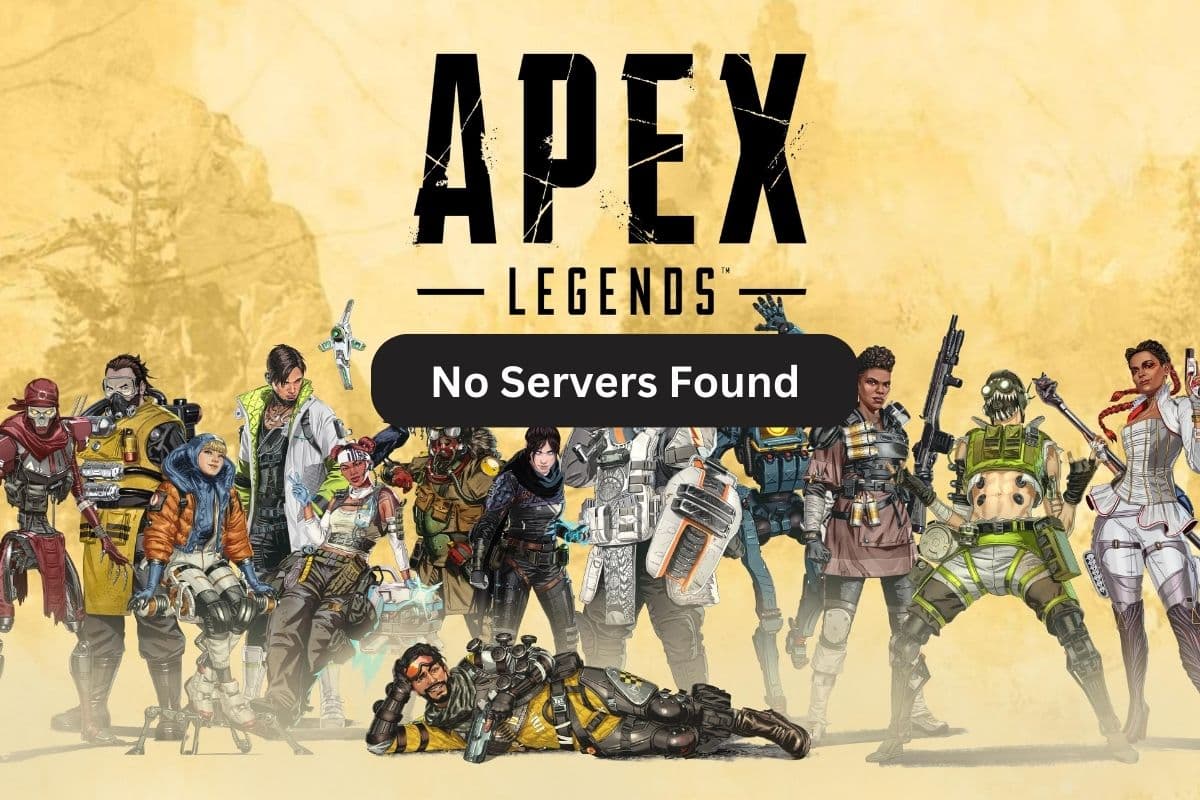
如何修復 Apex Legends 未找到服務器錯誤
您遇到 Apex Legends 未找到服務器錯誤的原因有多種。 最常見的是:
- Apex Legends 目前可能面臨服務器停機,這使得玩家無法訪問遊戲及其內容。
- 您的互聯網連接不穩定。
- 您的設備配置了錯誤的網絡設置。
- 過時的網絡適配器驅動程序也可能導致 Apex Legends 出現此錯誤。
- 您沒有安裝 Apex Legends 的新更新版本。
現在您知道了一些可能導致 Apex Legends 找不到服務器的常見原因,讓我們繼續討論如何修復 Apex Legends 中找不到服務器的問題。 下面我們提到了最有效但最簡單的方法,您可以通過這些方法輕鬆擺脫問題。
基本故障排除步驟
在我們繼續介紹更多技術性故障排除方法之前,您可以先嘗試以下幾種基本方法。
- 確保您的設備是最新的並配備了最新的更新。
- 如果您是在 Steam 上玩的,請嘗試在 Origin 上啟動遊戲並檢查問題是否仍然存在。
- 您還可以嘗試更新 Apex Legends 以保持無錯誤和順暢運行。
另請閱讀:修復 Windows 10 中的 Apex Legends 反作弊錯誤
如果您想知道如何修復 Apex Legends 中找不到的服務器,請按照這些故障排除方法解決問題。
方法一:等待服務器正常運行
這是 Apex Legends 玩家被建議做的第一件也是最重要的事情,他們正在努力解決如何修復在 Apex Legends 中找不到服務器的問題。 在繼續使用其他技術方法之前,請始終確保遊戲當前沒有面臨任何服務器停機問題。 為此,您所要做的就是前往設備上的官方 Apex Legends 狀態網頁。
如果遊戲遇到服務器問題,請等待幾個小時並再次嘗試運行。 但是,如果服務器沒有問題,請轉到下一個故障排除方法。
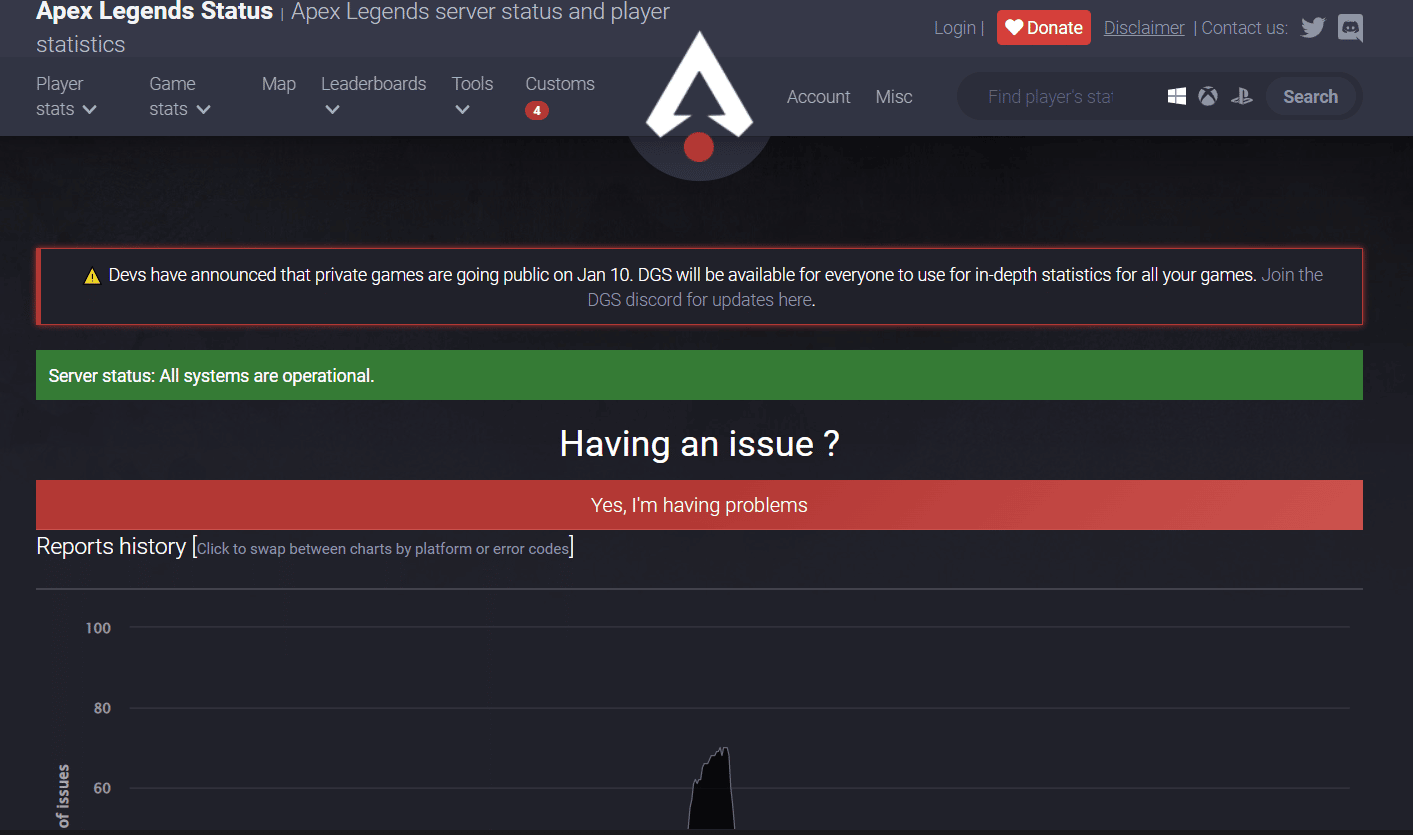
方法 2:解決 Internet 連接問題
如前所述,互聯網連接不穩定也會使玩家無法訪問 Apex Legends。 為此,您可以按照我們關於如何解決 Windows 10 上的互聯網連接問題的深入指南來重啟或重置路由器和調製解調器,並建立新的高速 Wi-Fi 連接。

方法三:關閉高帶寬應用
Apex Legends 找不到服務器的另一個常見原因是後台運行的高帶寬應用程序。 這些不僅會降低您的設備速度,還會阻止某些應用程序和遊戲完美運行。
1. 按Ctrl + Shift + Esc鍵啟動任務管理器。
2. 選擇使用高帶寬的應用程序並單擊結束任務。
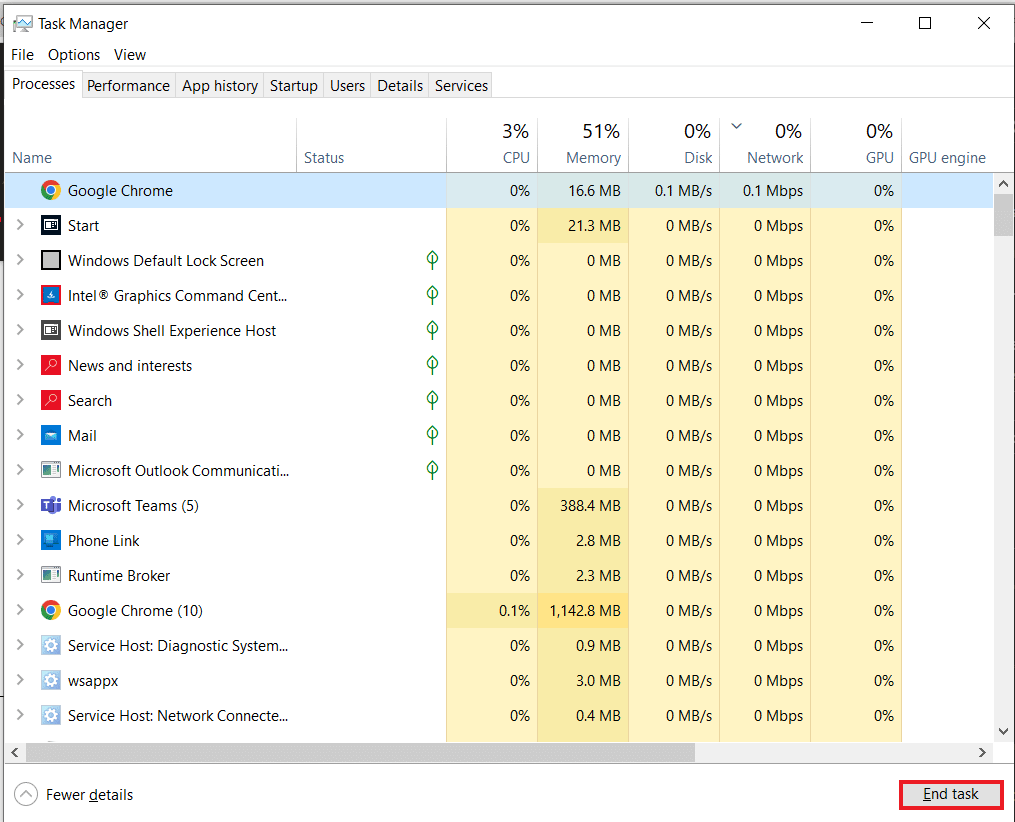
現在在您的設備上加載 Apex Legends 並檢查問題是否仍然存在。
另請閱讀:修復 Apex Legends 無法連接到 EA 服務器的問題
方法 4:以管理員身份運行 Apex Legends
當您以管理員身份運行程序時,這將賦予您更改系統的最終權限。
1. 右鍵單擊Apex Legends 遊戲圖標並從菜單中選擇屬性。
2. 單擊兼容性選項卡。
3. 接下來,選中以管理員身份運行此程序複選框。
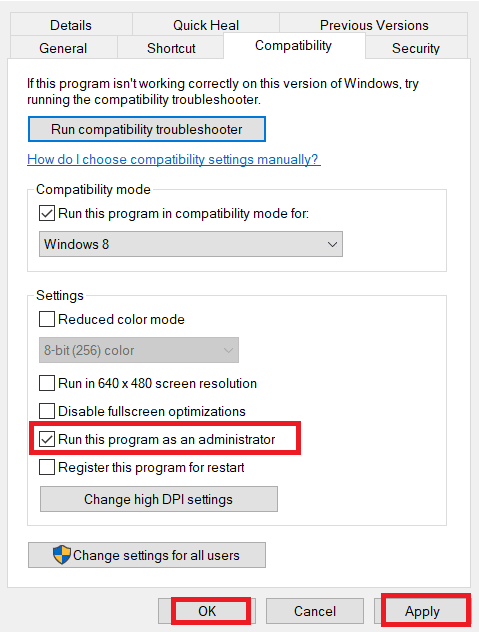
4. 最後,點擊Apply > OK保存更改。
方法 5:關閉代理服務器連接
儘管代理服務器可以方便地保護您的網絡安全,但它也會使您的連接不穩定。 要關閉它,您所要做的就是:
1. 按Windows 鍵並蒐索互聯網選項。

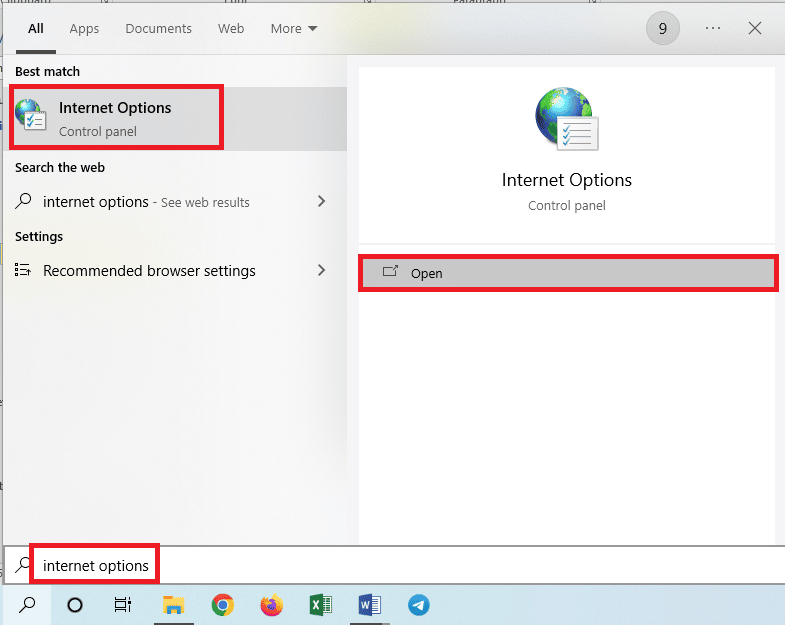
2. 單擊頂部的“連接”選項卡。
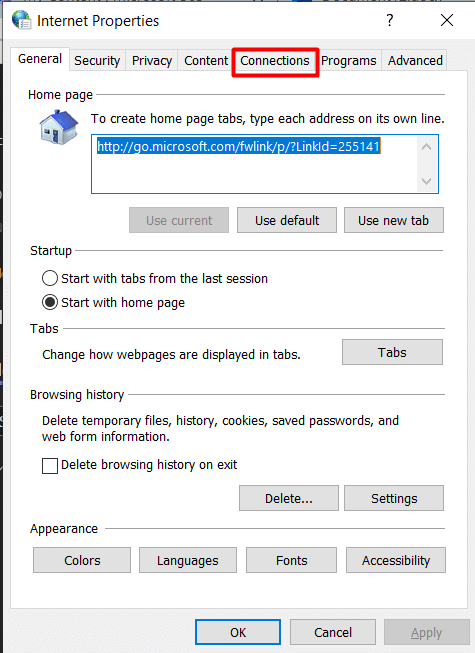
3. 接下來,選擇局域網設置。
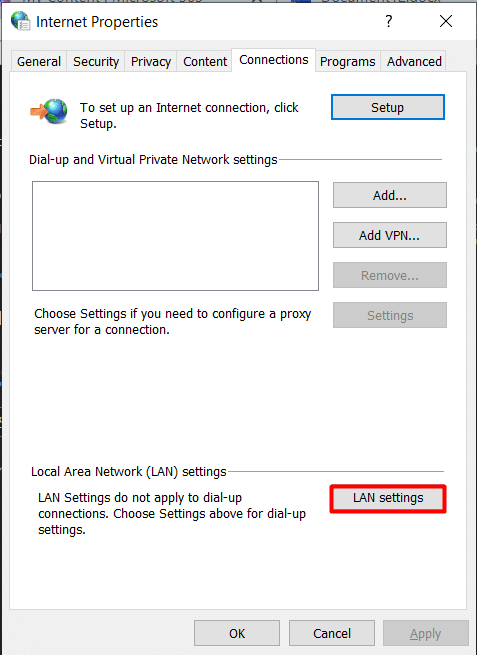
4. 最後,取消選中為您的局域網使用代理服務器框。
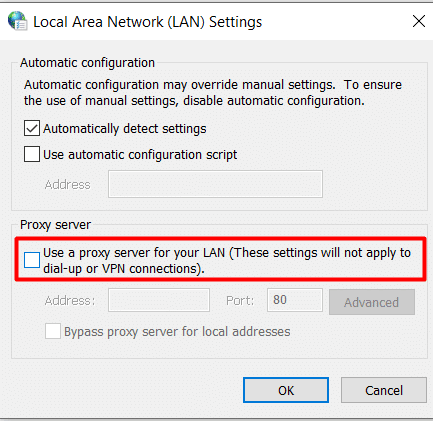
5. 完成後單擊確定,然後再次在您的設備上運行 Apex Legends。
另請閱讀:如何免費獲得 Apex 硬幣
方法 6:更新網絡適配器驅動程序
如前所述,過時的網絡適配器會導致服務器找不到玩家的 Apex Legends。 要解決此問題,您可以按照我們關於如何在 Windows 10 上更新網絡適配器驅動程序的深入指南中提到的步驟進行操作。
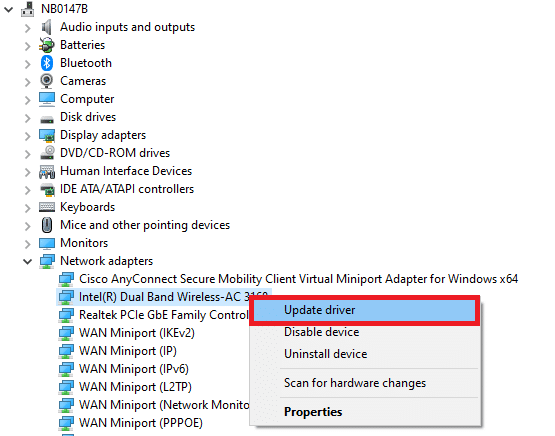
方法 7:重置網絡設置
如果上述步驟沒有效果,您還可以重置網絡設置。 這樣做將重新安裝網絡適配器並將網絡組件設置回它們的默認值。 為此,您可以閱讀我們關於如何在 Windows 10 上重置網絡設置的指南。這也可以幫助您在沒有找到服務器的情況下找到 Apex Legends。
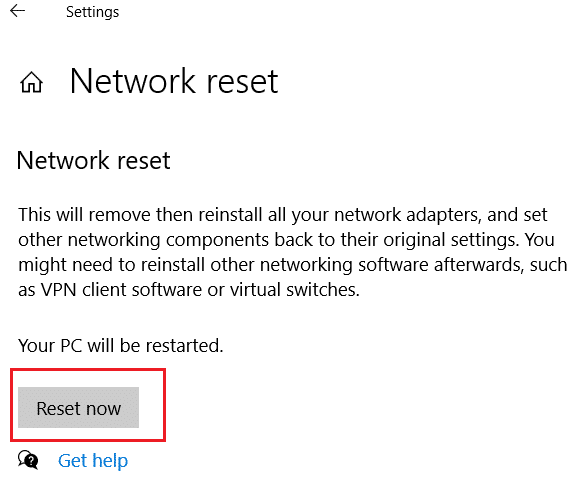
方法 8:切換到 Google DNS 服務器
如果您當前的 DNS 服務器出現故障,它將阻止您與 Apex Legends 服務器建立牢固的連接。 幸運的是,您可以通過我們的指南切換到 Google DNS 服務器,了解如何通過網絡和互聯網設置進行切換。 這樣做可能會幫助您修復未找到服務器的 Apex Legends。
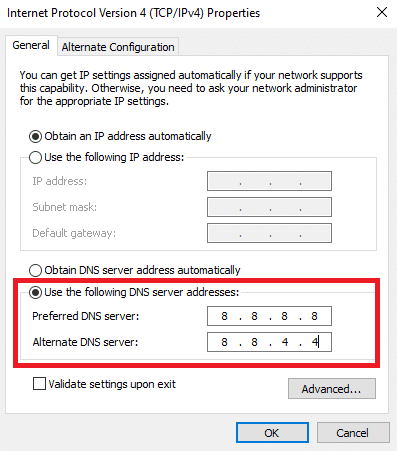
另請閱讀:修復 Windows 10 中的英雄聯盟錯誤 004
方法 9:聯繫 Apex Legends 幫助中心
如果沒有其他方法適用於Apex Legends no servers found,這是你最後的選擇。 您可以前往官方 Apex Legends 幫助中心並獲得幾個問題的答案。
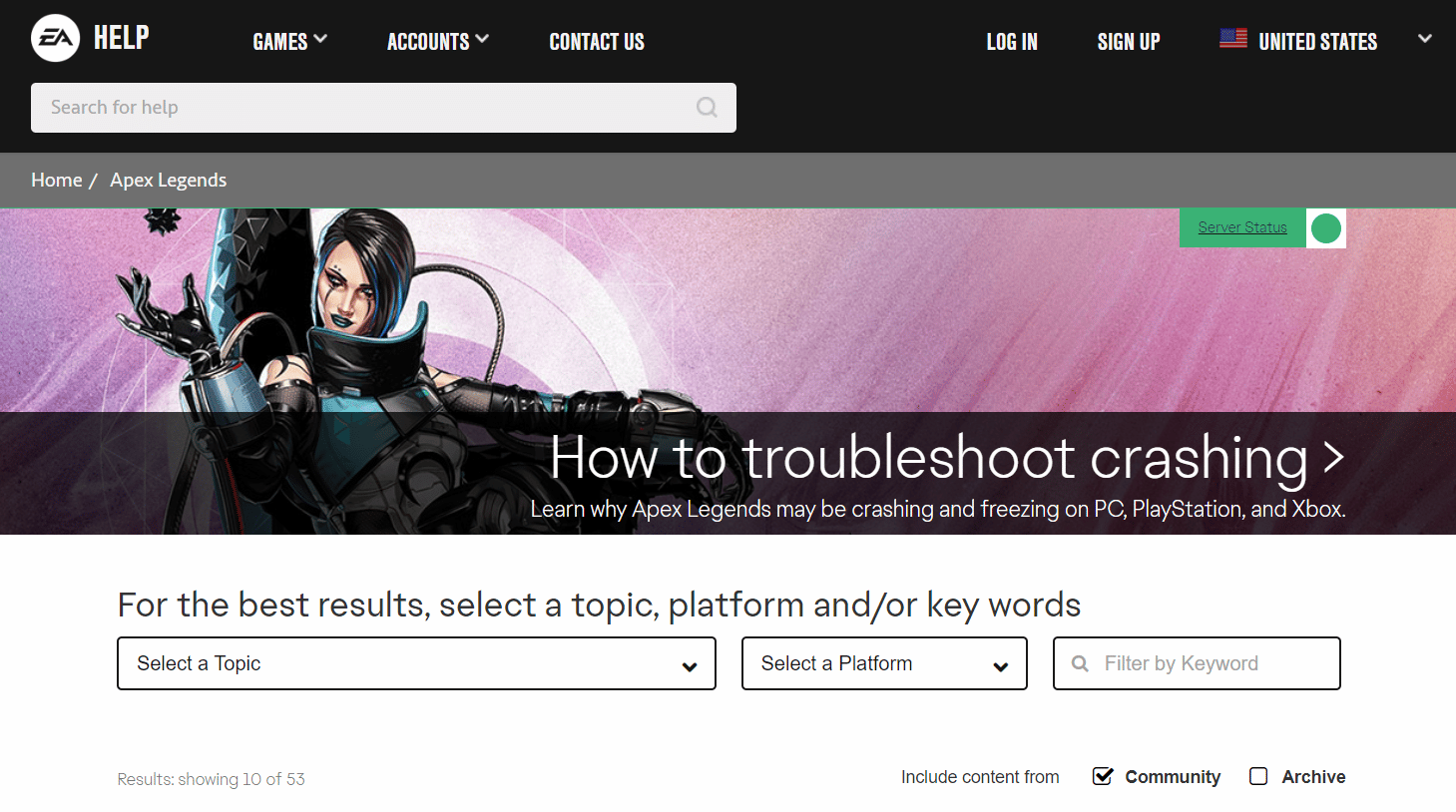
常見問題 (FAQ)
Q1。 為什麼我的 Apex 英雄無法運行?
答。 您的《Apex 英雄》當前無法運行的原因可能有多種。 例如,您可能最近更新了可能導致此問題的圖形驅動程序。 您也可以嘗試重新啟動調製解調器或重新安裝 Apex Legends。
Q2。 Apex 會獲得印度服務器嗎?
答。 有趣的是,在《Apex 英雄》發布補丁更新後不久,玩家就注意到遊戲的 ping 值突然有所改善。 這是因為開發商優化了整體遊戲性能,並為玩家引入了全新的印度服務器。
Q3. 為什麼我的頂級服務器不工作?
答。 有時在遊戲中所做的更改和反手更新可能會給 Apex 玩家帶來這種麻煩。
受到推崇的:
- 如何使用 GPS 測量應用程序測量與 Android 智能手機應用程序
- 修復 Halo Infinite 上不兼容的操作系統錯誤
- 修復 Apex Legends 引擎錯誤 0x887a0006 的 11 種方法
- 什麼是 Apex Legends 錯誤代碼蛇?
無論您是想在漫長的一天之後放鬆一下,還是想與朋友共度時光,遊戲都是最佳選擇之一。 您可以組建團隊來擊敗其他玩家或互相挑戰,足不出戶就可以玩得開心。 我們希望本文能幫助您找到沒有服務器的 Apex 英雄。 在下面的評論中讓我們知道您的評論和反饋。 玩得開心!
